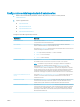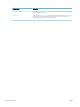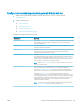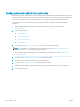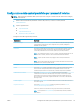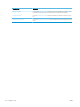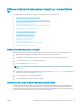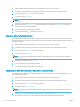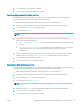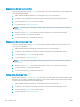HP LaserJet Enterprise Flow MFP M525 - User Guide
6. Toccare il pulsante OK per salvare le modiche.
7. Toccare il pulsante Avvia per iniziare la scansione.
Selezione delle opzioni di notica per i fax
È possibile impostare il prodotto in modo che notichi lo stato dei processi fax. Il prodotto può stampare la
notica o inviarla tramite e-mail a un indirizzo specicato dall'utente.
1. Nella schermata iniziale del pannello di controllo del prodotto, toccare il pulsante Fax.
2. Completare i campi nella prima schermata per specicare le informazioni del destinatario del fax.
3. Toccare il pulsante Altre opzioni in fondo allo schermo.
4. Toccare il pulsante Notica.
NOTA: se il pulsante non è disponibile sulla prima pagina delle opzioni, toccare nuovamente il pulsante
Altre opzioni.
5. Per impostazione predenita, il prodotto è impostato su nessuna notica. Per ricevere una notica,
selezionare una delle seguenti opzioni:
●
Notica al completamento del processo: il prodotto invia una notica all'utente al completamento del
processo.
●
Notica solo in caso di errore processo: il prodotto invia una notica all'utente solo in caso di mancato
completamento del processo. Non viene inviata alcuna notica per i processi completati
correttamente.
6. Scegliere se si desidera la stampa della notica o l'invio tramite e-mail. Se si seleziona l'opzione dell'invio
tramite e-mail, toccare il campo Indirizzo e-mail notiche: e inserire l'indirizzo e-mail da utilizzare.
7. Toccare il pulsante OK per salvare le modiche.
8. Toccare il pulsante Avvia per iniziare la scansione.
Regolazione della nitidezza per i fax
Consente di regolare l'impostazione Nitidezza per rendere l'immagine più o meno nitida. Ad esempio, è possibile
aumentare il valore per rendere il testo più nitido e ridurlo per rendere le foto più uniformi.
1. Nella schermata iniziale del pannello di controllo del prodotto, toccare il pulsante Fax.
2. Completare i campi nella prima schermata per specicare le informazioni del destinatario del fax.
3. Toccare il pulsante Altre opzioni in fondo allo schermo.
4. Toccare il pulsante Regolazione immagine.
NOTA: se il pulsante non è disponibile sulla prima pagina delle opzioni, toccare nuovamente il pulsante
Altre opzioni.
5. Regolare il cursore Nitidezza verso sinistra per ridurre la nitidezza e verso destra per aumentarla.
6. Toccare il pulsante OK per salvare le modiche.
7. Toccare il pulsante Avvia per iniziare la scansione.
ITWW Utilizzare le funzioni di elaborazione immagini per i processi di invio fax 175